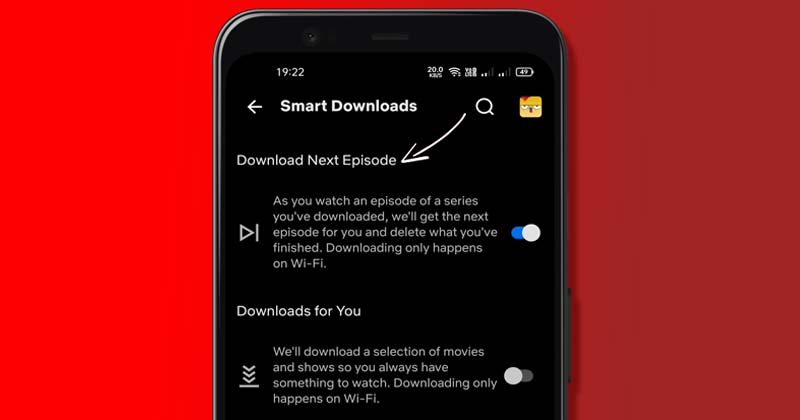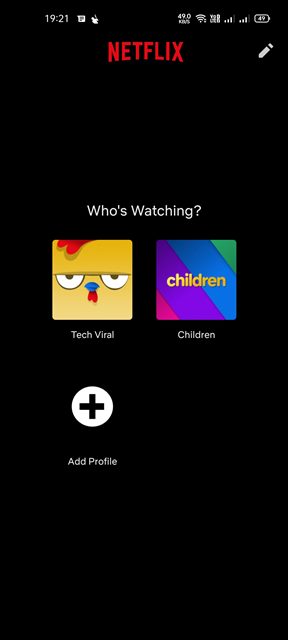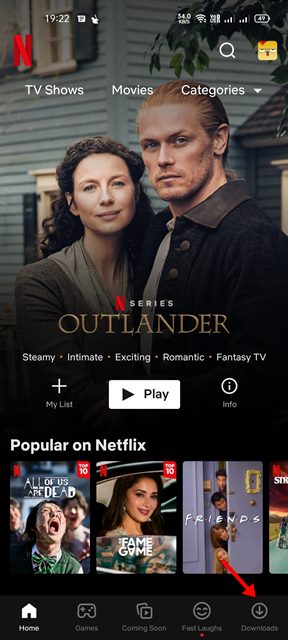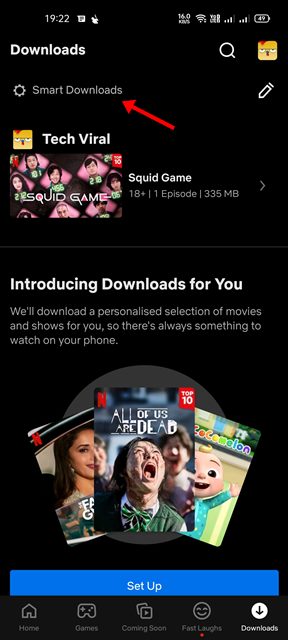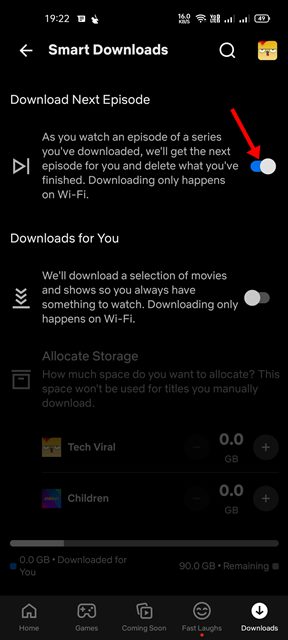Являясь самым популярным сервисом потокового видео, Netflix предлагает вам бесконечные часы видеоконтента. Кроме того, Netflix предлагает множество уникальных функций, которых нет ни на одном другом потоковом сайте или в приложении.
Если вы активный пользователь Netflix, возможно, вы знаете, что он позволяет загружать видеоконтент для воспроизведения в автономном режиме. Однако есть функция, о которой большинство пользователей не знают, — это умные загрузки.
Умные загрузки на Netflix — не новая функция, но многие пользователи не знают, как ее включить и использовать. Поэтому в этой статье мы обсудим функцию умных загрузок и то, как ее включить на Netflix.
Содержание
Что такое умная загрузка на Netflix?
Ну, функция умных загрузок на Netflix представлена для пользователей, которые живут в районах с дорогим воспроизведением данных или нестабильным подключением к Интернету. Нестабильное или медленное подключение к Интернету может прервать загрузку и вынудить пользователей повторно загружать видеоконтент с самого начала.
Чтобы решить подобные проблемы, Netflix представил функцию умных загрузок. Это простая функция, которая автоматически удаляет загруженные и просмотренные вами серии, а затем загружает следующую.
Итак, если вы включили эту функцию в своей учетной записи Netflix, когда вы закончите просмотр загруженного эпизода, функция Smart Downloads удалит его и автоматически загрузит следующие эпизоды. Здесь нет никакой ручной работы; процесс полностью автоматизирован.
Шаги по включению умной загрузки на Netflix
Включить интеллектуальную загрузку в мобильном приложении Netflix довольно просто. Вот как включить умную загрузку на Netflix.
1. Прежде всего откройте приложение Netflix на своем устройстве Android или iOS.
2. Теперь выберите свой профиль.
3. Теперь нажмите значок Загрузки в нижней части экрана, как показано на снимке экрана ниже.
4. На странице загрузок нажмите на параметр Умные загрузки.
5. На экране «Умные загрузки» включите переключатель «Загрузить следующий эпизод».
Вот и все! Вы сделали. Если вы хотите отключить эту функцию, вам необходимо отключить переключатель «Загрузить следующий эпизод».
Включить интеллектуальную загрузку в настольном приложении Netflix
Если вы используете приложение Netflix в Windows 10 или Windows 11, вам необходимо использовать другой метод. Вот что вам нужно сделать.
- Прежде всего откройте приложение Netflix на рабочем столе.
- Затем нажмите на три точки и выберите Настройки.
- Теперь найдите параметр Умные загрузки.
- Вам необходимо использовать кнопку переключения, чтобы включить или отключить функцию умной загрузки.
Вот как вы можете включить или отключить интеллектуальную загрузку в приложении Netflix для Windows 10 или Windows 11.
Читайте также: Как сохранить загрузки Netflix на SD-карту на Android
Умная загрузка — действительно отличная функция, поскольку она автоматически загружает следующие серии. Надеюсь, эта статья помогла вам! Пожалуйста, поделитесь им также со своими друзьями. Если у вас есть какие-либо сомнения по этому поводу, сообщите нам об этом в поле для комментариев ниже.